I. Présentation
L’intérêt d’avoir un cluster Hyper-V, sous réserve qu’il soit bien dimensionné, c’est que l’on peut se permettre une opération de maintenance sur un nœud sans arrêter la production. Dans ce tutoriel, je vais vous montrer comment mettre un hôte « en mode maintenance » pour pouvoir intervenir dessus sereinement. Il n’est pas question de faire les interventions à l’arrache 🙂
Mettre un nœud en maintenance, cela signifie que toutes les VM qu’il héberge vont devoir être déplacées dynamiquement vers un autre nœud du cluster. Vous devez donc vous assurer que le nœud de destination ait suffisamment de ressources. Dans le cadre d’un cluster sous Windows, nous allons de drainage des rôles.
II. Procédure
Sur un nœud de votre cluster, autre que celui qui va rentrer en maintenance, voire même sur un serveur d’administration… Ouvrez la console « Gestionnaire du cluster de basculement« . Ensuite, accédez à « Nœuds » sur la gauche.
Sur la partie droite de la console, vous devez voir vos différents nœuds. Pour mettre un nœud en mode maintenance, effectuez un clic droit sur son nom, et sous « Pause » cliquez sur « Drainer les rôles« .
Attention : cette action va automatiquement déclencher les migrations dynamiques, c’est-à-dire que la charge de cette hôte (VM) va être transférée vers les autres nœuds du cluster.
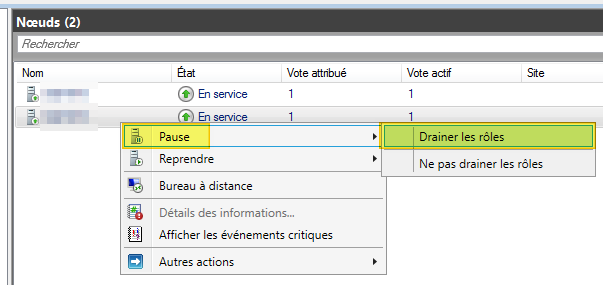
Si vous retournez dans la partie « Rôles » de la console, vous verrez d’ailleurs le message « Migration dynamique en cours » sur certains ordinateurs virtuels.
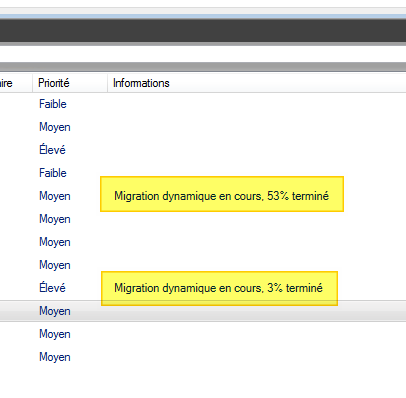
Lorsqu’il n’y a plus d’opération en cours, vous pouvez intervenir sur le nœud en maintenance sans problème : le redémarrer ou autre, sans problème. Il est à noter que même après redémarrage, il restera toujours en mode maintenance.
Le retour arrière, une fois que la maintenance est terminée, doit s’effectuer manuellement.
Il suffit de retourner dans la partie « Nœuds » au sein de la console. Effectuez de nouveau un clic droit sur le nœud à remettre en production, puis, sous « Reprendre » cliquez sur « Restaurer les rôles« . Le fait de restaurer les rôles va faire en sorte qu’il récupère ses VM. L’autre option le remet en service au niveau du cluster mais sans lui réaffecter ses ressources.
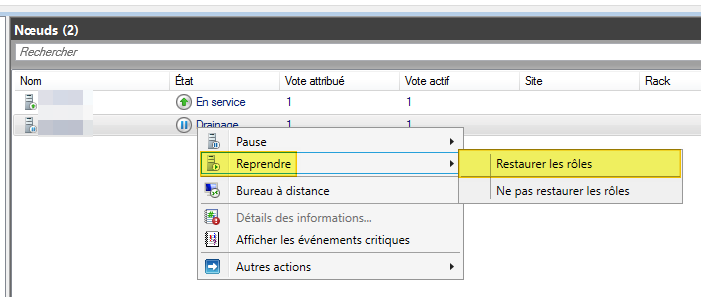
Hébergez votre site à partir de 2$ sur 👉👉👉 https://www.tnctech.ca ![]()
 Tuto Apprendre en ligne n’a jamais été aussi simple – Tutoriels pour tous les niveaux.
Tuto Apprendre en ligne n’a jamais été aussi simple – Tutoriels pour tous les niveaux.







